Cập nhật driver AMD mới nhất có thể làm cháy VGA của bạn, đây là cách để xử lý
Nhiều người dùng đã phản hồi về vấn đề nhiệt độ trên VGA của họ khi chơi game.
Vừa qua, AMD đã ra mắt phần mềm quản lý VGA mới nhất của họ là Radeon Software phiên bản Crimson, thay thế cho hệ thống Catalyst Control Center vốn đã cũ kỹ. Phiên bản mới mang tới rất nhiều cải tiến về cả đồ họa lẫn tính năng, đây là nỗ lực của AMD trong việc làm mới và cải thiện dòng card đồ họa của họ, nhằm cạnh tranh với đối thủ NVIDIA.
Tuy vậy, ngay khi mới ra mắt, một vài người dùng đã ngay lập tức phản hồi rằng card của họ có nhiệt độ cao bất thường khi chơi game. Thậm chí, một game thủ cho biết VGA R9 280x của anh đã hỏng khi chơi Counter Strike: Global Offensive, mức nhiệt độ ghi nhận được lên tới 95 độ C.
Một game thủ cho biết VGA card của anh đã hỏng vì quá nóng, sau khi nâng cấp lên Radeon Software Crimson.
Tìm hiểu nguyên nhân của vấn đề này, một số người cho biết họ phát hiện ra phiên bản đầu tiên của Radeon Software Crimson đã mặc định thiết lập tốc độ quạt tản nhiệt trên VGA ở mức 20%, một mức vô cùng thấp.
Các sản phẩm VGA sử dụng chip xử lý đồ họa của AMD thường khá nóng, nhiệt độ trung bình khi chơi game của hầu hết những dòng card cao cấp đều nằm trong khoảng 70-80 độ C với tốc độ quạt khoảng 50%. Nhiệt độ lên tới 95 độ C được cho là quá nóng, vượt ngưỡng mà nhà sản xuất khuyến cáo, và việc cháy hỏng hoàn toàn có thể xảy ra.
Quay lại vấn đề về tốc độ quạt trên Crimson, theo phản hồi từ nhiều người thử nghiệm hệ thống điều khiển mới này, thay vì kích hoạt chế độ tự động điều chỉnh tốc độ quạt khi sử dụng, phần mềm đã mặc định tắt chế độ đó và cố định tốc độ ở mức 20%. Đây là nguyên nhân dẫn tới nhiệt độ tăng bất thường khi người dùng chơi game nặng, dẫn tới hư hỏng phần cứng không đáng có.
Hiện tại phía nhà phát triển đã lên tiếng xác nhận lỗi nói trên, đồng thời hứa sẽ mang tới bản fix trong thời gian sớm nhất. Dù thế, bạn vẫn nên giải quyết sớm vấn đề này để tránh những rủi ro đáng tiếc. Dưới đây là 2 cách dành cho bạn
AMD lên tiếng xác nhận lỗi tốc độ quạt trên hệ thống điều khiển của họ.
Cách 1: Thiết lập lại tốc độ quạt phù hợp
Như đã nói, thiết lập tốc độ quạt cố định tại 20% là nguyên nhân dẫn tới lỗi quá nóng trên các card đồ họa. Bởi vậy, đơn giản người dùng chỉ cần điều chỉnh lại tốc độ quạt hoặc chuyển sang chế độ tự động thông qua chính Radeon Software Crimson.
Bước 1: Vào phần Global Setting ở Tab Gaming.
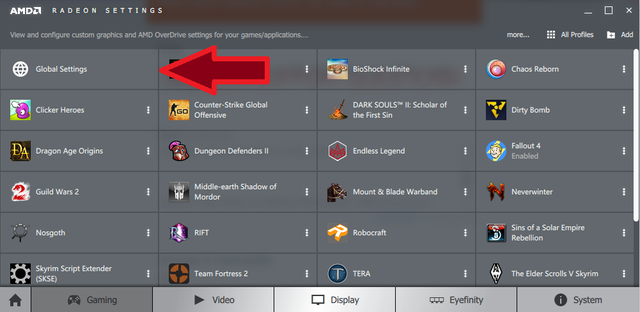
Bước 2: Chọn Global OverDrive.
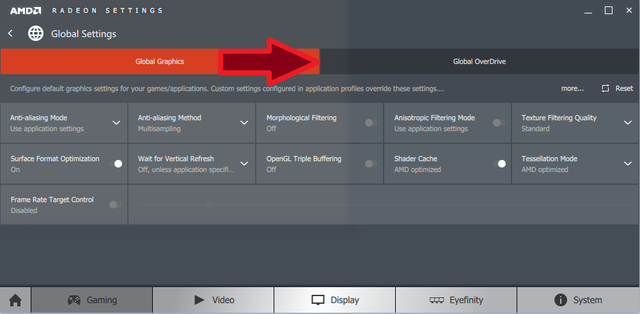
Bước 3: Chọn Off ở nút cạnh Fan Speed, đây chiếc khóa đã cố định tốc độ quạt ở 20%.
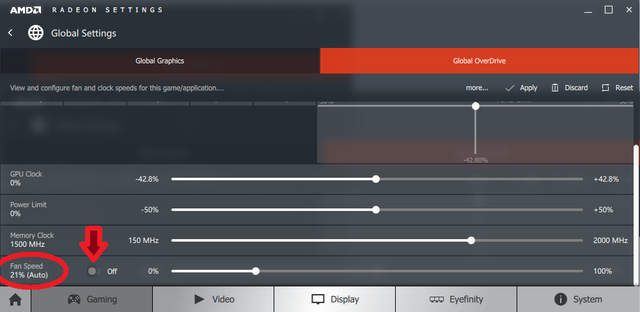
Hoặc bạn có thể cài tốc độ quạt bằng tay, tránh để tốc độ quạt quá cao sẽ gây ra tiếng ồn khi sử dụng, mức khuyến cáo là từ 40-60%.
Cách 2: Trở lại sử dụng Catalyst Control Center
Dù đã cũ và thiếu hiệu quả, nhưng nó vẫn khiến bạn vừa lòng hơn so với phiên bản mới còn rất nhiều lỗi. Nếu muốn, bạn có thể tải về Catalyst Control Center tại đường link dưới đây.
Chúng tôi sẽ sớm đánh giá hiệu năng sử dụng thực tế của phiên bản Crimson so với Catalyst.
NỔI BẬT TRANG CHỦ

Cận cảnh độc quyền Galaxy S25 Edge trực tiếp tại Mỹ: Phiên bản siêu mỏng của Galaxy S25 Ultra
Galaxy S25 Edge đã có màn ra mắt đầy bất ngờ, mặc dù chưa chính thức được bán ra.

Đây là Galaxy S25 Ultra: Galaxy AI tiếng Việt “như con người”, thiết kế mới với viền màn hình siêu mỏng, chip Snapdragon 8 Elite for Galaxy, giá từ 33.9 triệu đồng
